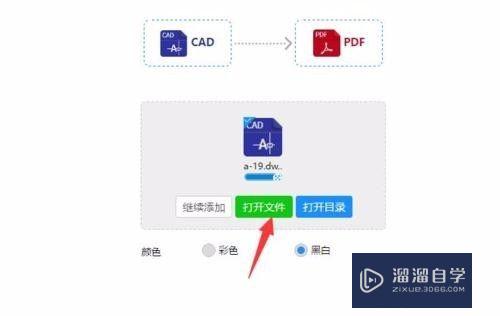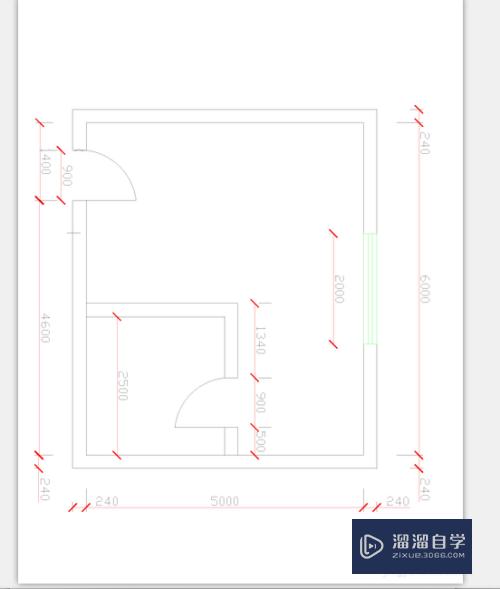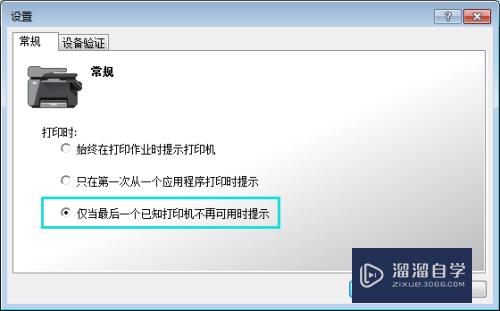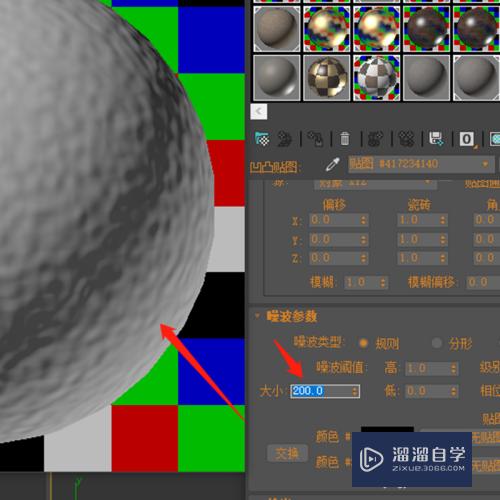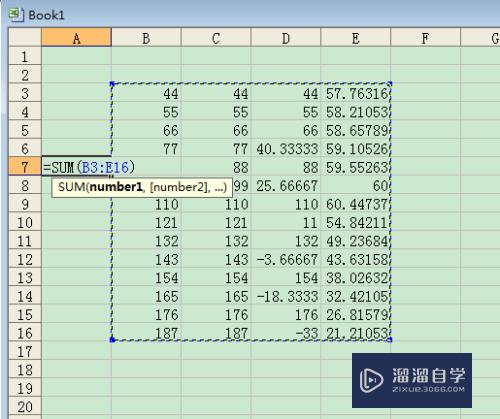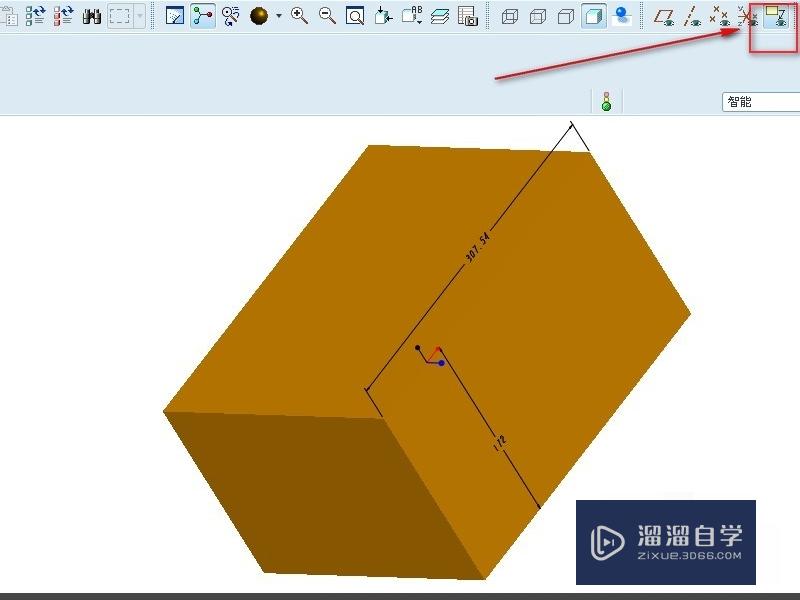PS怎么进行布尔运算(ps怎么布尔运算减去顶层)优质
PS怎么进行布尔运算?相信很多小伙伴都对这个问题很感兴趣。那么具体怎么操作呢?下面小渲就给大家分享一下方法步骤。希望能帮助到大家。
工具/软件
硬件型号:戴尔DELL灵越14Pro
系统版本:Windows7
所需软件:PS CS6
方法/步骤
第1步
在PS中新建一个图层。用矩形工具。选择填充。画出一个矩形:
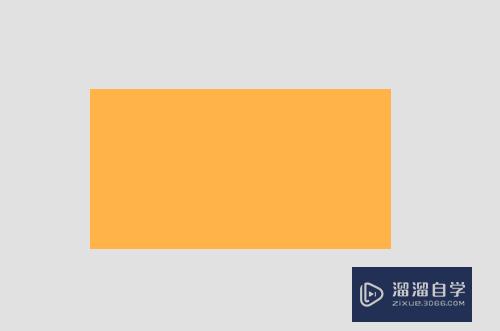
第2步
矩形属性栏显示如下:

第3步
第一种:【合并】
按着shift键。添加矩形。如下所示
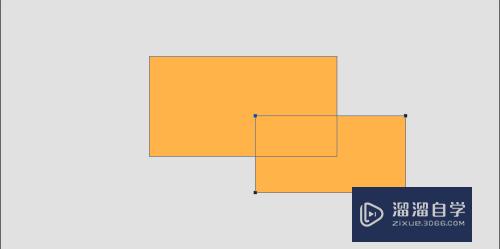
第4步
选择合并形状组件。跳出窗口是否继续。点击确定。合并完成
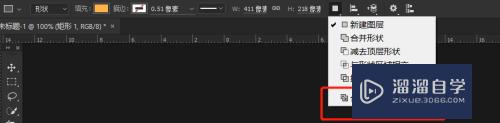
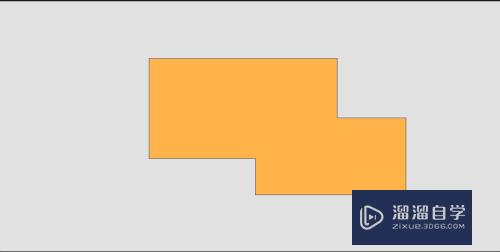
第5步
第二种:【相减】
按着alt键。添加矩形。选择合并形状组件。点击确定。相减完成
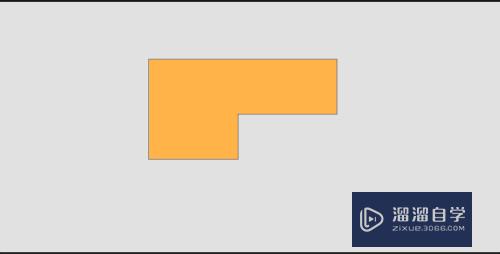
以上关于“PS怎么进行布尔运算(ps怎么布尔运算减去顶层)”的内容小渲今天就介绍到这里。希望这篇文章能够帮助到小伙伴们解决问题。如果觉得教程不详细的话。可以在本站搜索相关的教程学习哦!
更多精选教程文章推荐
以上是由资深渲染大师 小渲 整理编辑的,如果觉得对你有帮助,可以收藏或分享给身边的人
本文标题:PS怎么进行布尔运算(ps怎么布尔运算减去顶层)
本文地址:http://www.hszkedu.com/61751.html ,转载请注明来源:云渲染教程网
友情提示:本站内容均为网友发布,并不代表本站立场,如果本站的信息无意侵犯了您的版权,请联系我们及时处理,分享目的仅供大家学习与参考,不代表云渲染农场的立场!
本文地址:http://www.hszkedu.com/61751.html ,转载请注明来源:云渲染教程网
友情提示:本站内容均为网友发布,并不代表本站立场,如果本站的信息无意侵犯了您的版权,请联系我们及时处理,分享目的仅供大家学习与参考,不代表云渲染农场的立场!